Acontofakturering inkl. slutfakturering
Er der aftalt en fast pris på en kundeopgave som du ønsker at acontofakturere, kan du følge denne vejledning, der beskriver processen fra første acontofaktura til slutfakturaen.
Gør ordren klar til acontofaktura
- På salgsordren oprettes en opgave med beløbet der skal acontofaktureres.
- Indtast en opgavebeskrivelse, det er denne overskrift der udskrives på fakturaen ud for acontobeløbet.
- Indtast minimum én linje på opgaven med aftalt pris.
- Ønsker du flere linjer udskrevet på acontofakturaen, skal du oprette nye opgaver med hver sin opgavebeskrivelse og beløb.
OBS: Du må ikke oprette almindelige fakturaer på de opgaver du acontofakturerer. Har du brug for at lave en faktura på samme ordre, anbefales det, at du opretter en særskilt opgave til dette.
Først når du skal lave den endelige slutafregning, opretter du en almindelig faktura på opgaverne med acontobeløb.
I eksemplet herunder har kunden bestilt to opgaver, der skal faktureres med hvert sit beløb. Opgaverne er:
- 'Nyt udhus opføres' med kr. 50.000 i alt og
- 'Maling af udhus' med kr. 5.000 i alt.
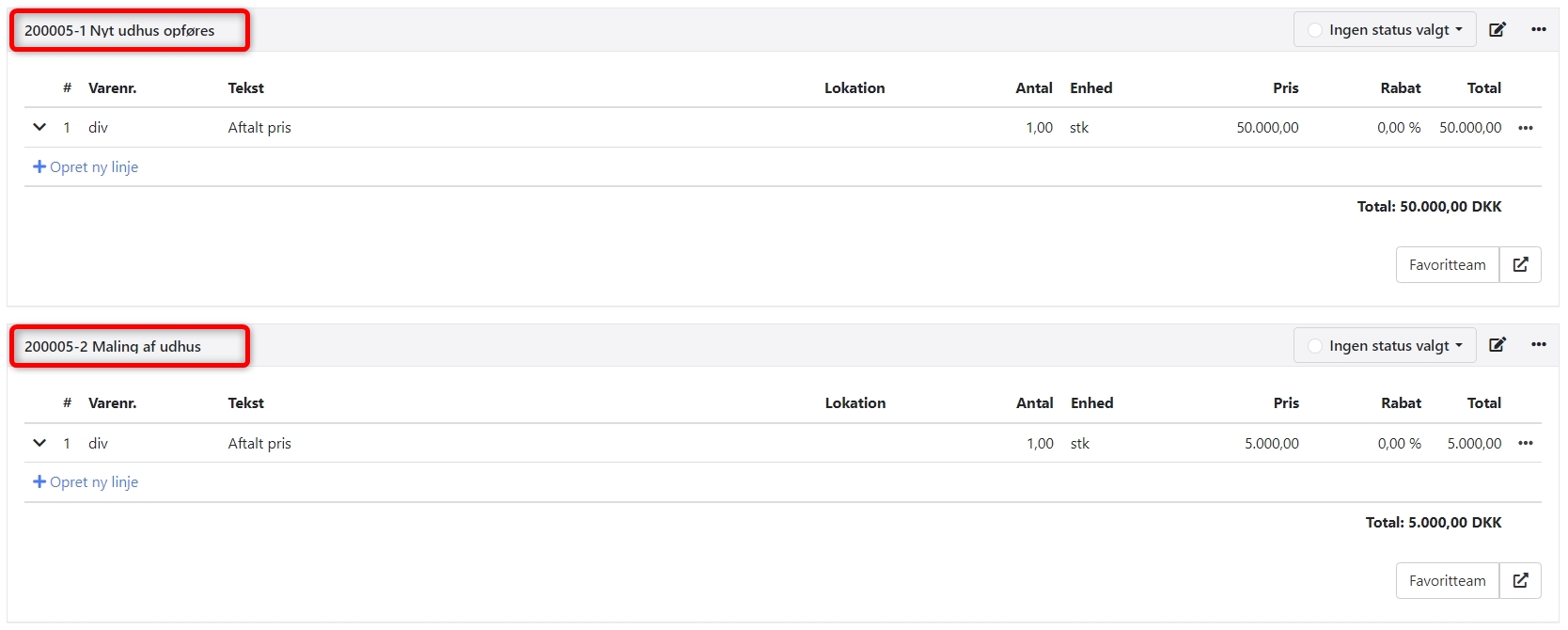
Opret acontofaktura
I øverste del af skærmbilledet vælger du HVAD du ønsker at fakturere, i nederste halvdel vælger du HVORDAN du ønsker at fakturere.
Vælg hvad du ønsker at fakturere
Indtast færdiggørelsesgraden, enten i procent eller i kroner. Indtaster du en procent beregnes automatisk udført beløb i alt.
- Du kan ikke indtaste mindre end det tidligere fakturerede. Så enten skal du lade linjerne forblive som de er, eller øge udført.
- Øges udført, vil der ved fakturering oprettes en linje med det ekstra beløb på opgaven
- Lader du derimod udført blive som det er, vil der ved fakturering oprettes en nul-linje på opgaven
- Hvis en linje er faktureret 100%, kan du ikke ændre udført procent/beløb.
- Du kan ikke fravælge opgaver, da de alle er en del af den samlede sum og en del af det tidligere fakturerede beløb. Begge disse nøgletal udskrives på acontofakturaen.
Generelt skal du være varsom med at fjerne opgaver fra ordren, efter du har oprettet den første acontofaktura. Hvis du fjerner opgaver, vil det påvirke de totale beløb, der udskrives på den næste acontofaktura.
Kolonnerne 'Faktureret' og 'Ej faktureret' viser summen for beløb og procenter for henholdsvis fakturerede og ikke-fakturerede opgaver.
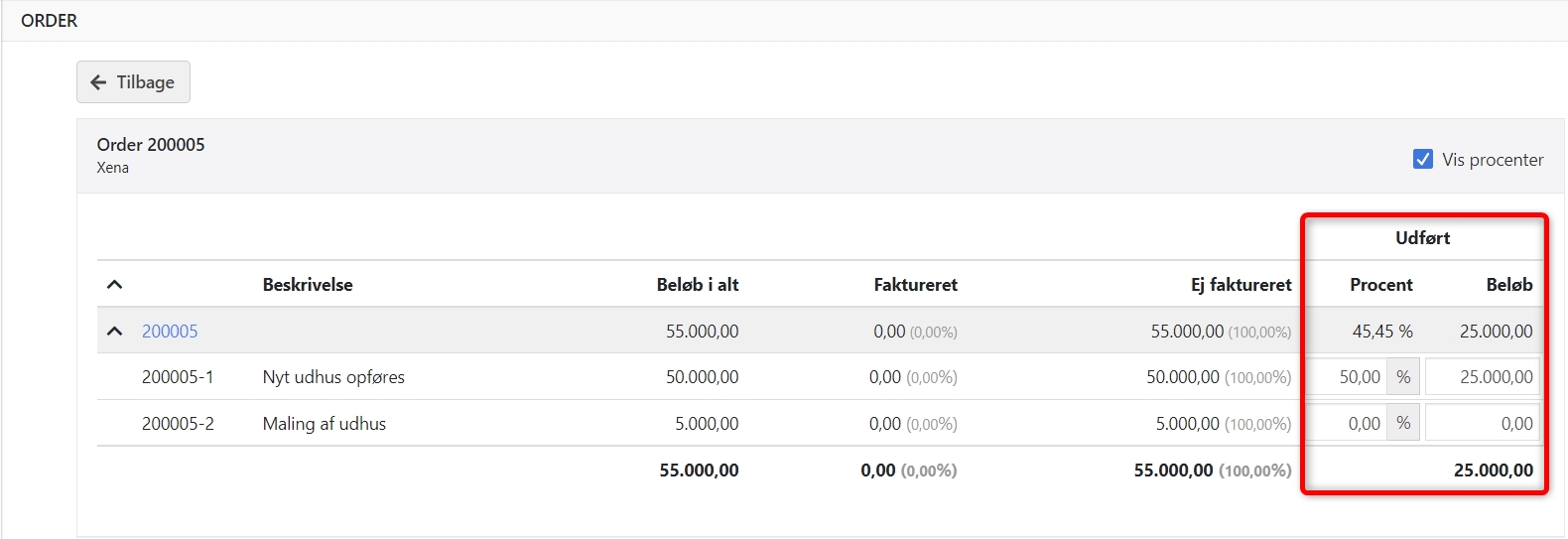
Vælg hvordan du ønsker at fakturere
I nederste del af skærmen har du forskellige muligheder:
- Efterbehandling: Vælg om fakturaen skal udskrives eller sendes via e-mail
- Fakturadato: Indtast ønsket fakturadato
- Aconto nummer: Her kan du overstyre næste aconto nummer
- Fakturalayout: Hvis du har en brugertilpasset rapport til projekt acontofakturaen, kan du vælge et fakturalayout
- Fakturahistorik: Du kan vælge at udskrive fakturahistorikken på fakturaen eller kun vise totalen for tidligere fakturerede beløb
Tryk på knappen 'Proformafaktura' for at få en forhåndsvisning af fakturaen med de valgte indstillinger.
Det er vigtigt at se proformafakturaen, indtil du er helt fortrolig med alle de nye muligheder, da en bogført ordre acontofaktura ikke kan gøres om!
Vær især opmærksom på om det foreslåede acontonummer er korrekt.
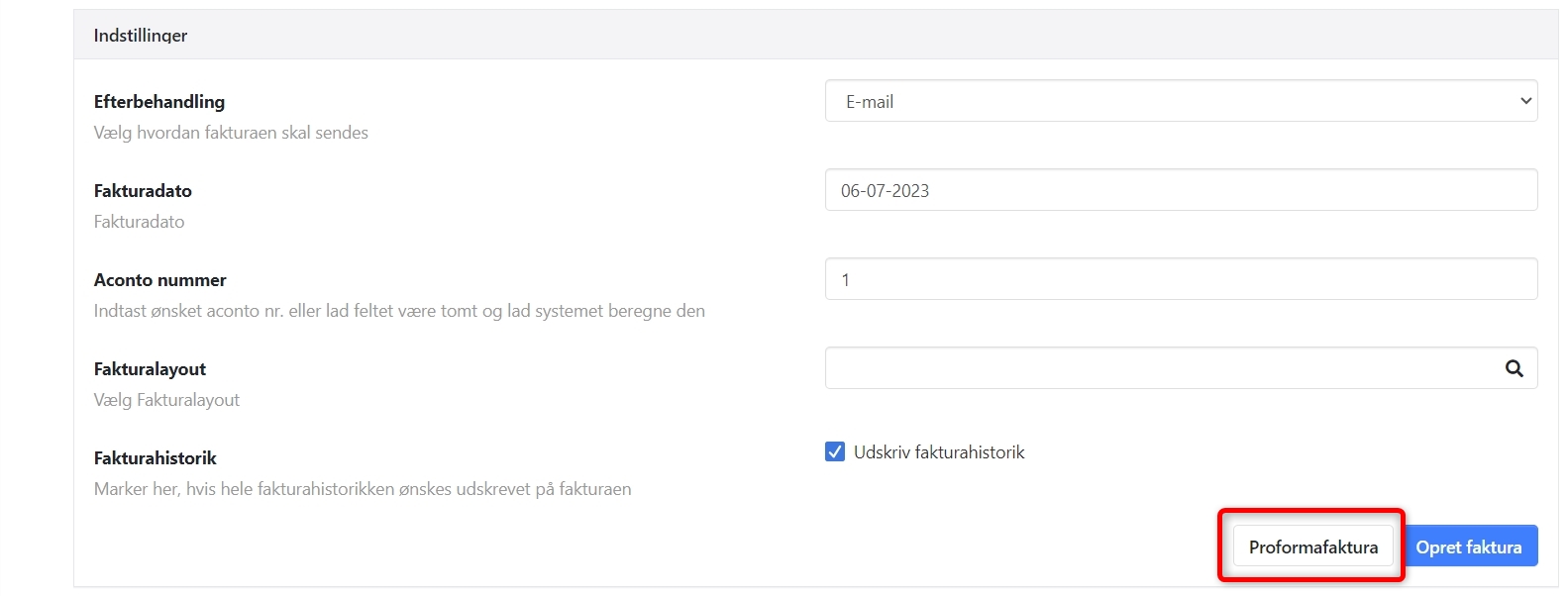
Eksempel
Herunder er vist eksempel på de totaler, der udskrives på acontofakturaen.
- Beløb i alt = Samlet sum for opgaver (undtagen dem, der er faktureret direkte via ordren)
- Udf. beløb i alt = En sum af alle de indtastede procenter/beløb
- Tidl. faktureret i alt = Samlet tidligere acontofaktureret beløb
- I alt ekskl. moms = Udført beløb minus tidligere faktureret.
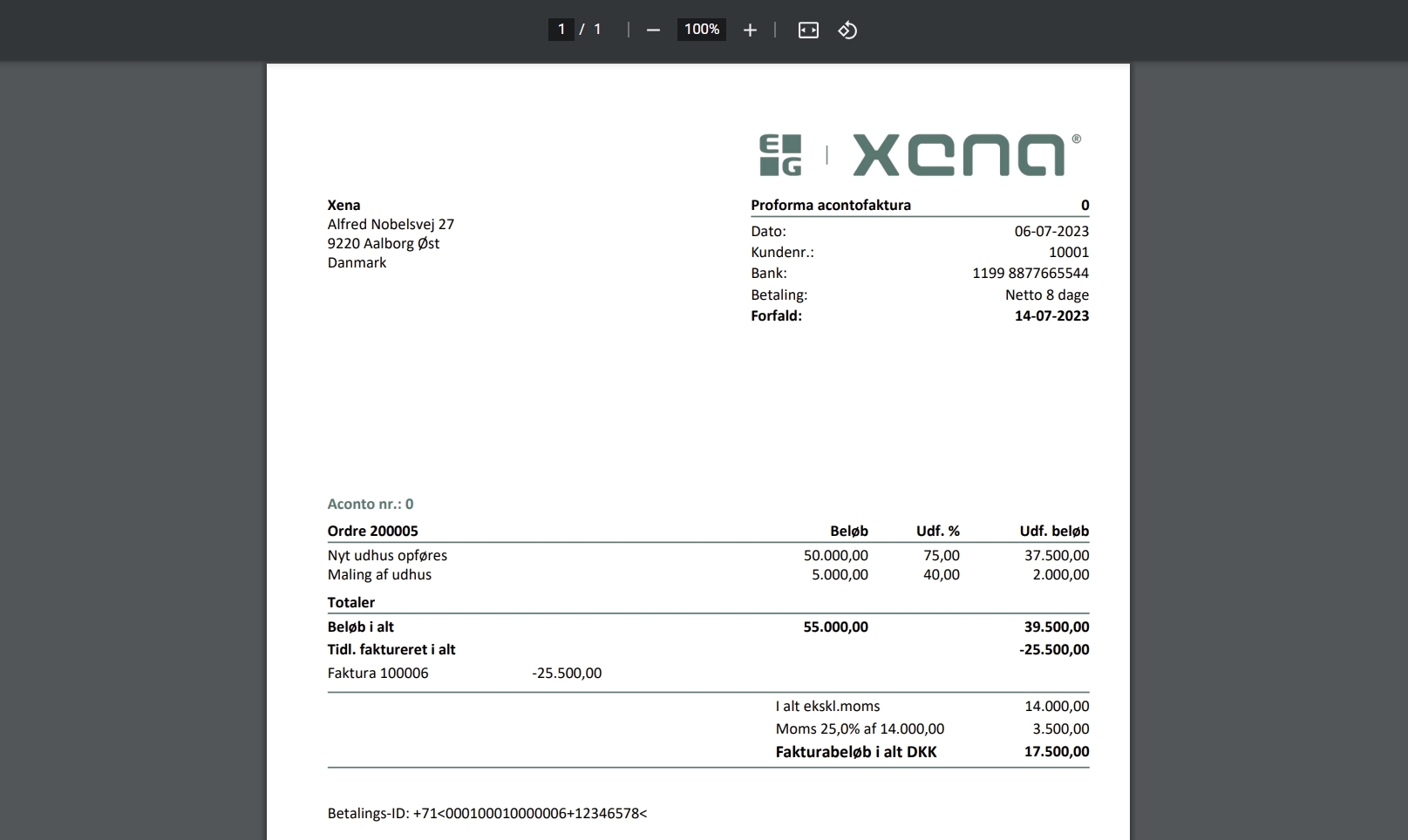
Slutfaktura
Når kundeopgaven er afsluttet og der skal slutfaktureres, opretter du en faktura på ordren på helt normal vis. Systemet sørger selv for at fratrække acontofakturaer. Prøv evt. først at se en Proformafaktura inden den endelige faktura bogføres.
I dialogen til fakturering kan du også markere feltet 'Delfakturering', og se hvilke beløb der vil blive medregnet på slutfakturaen.
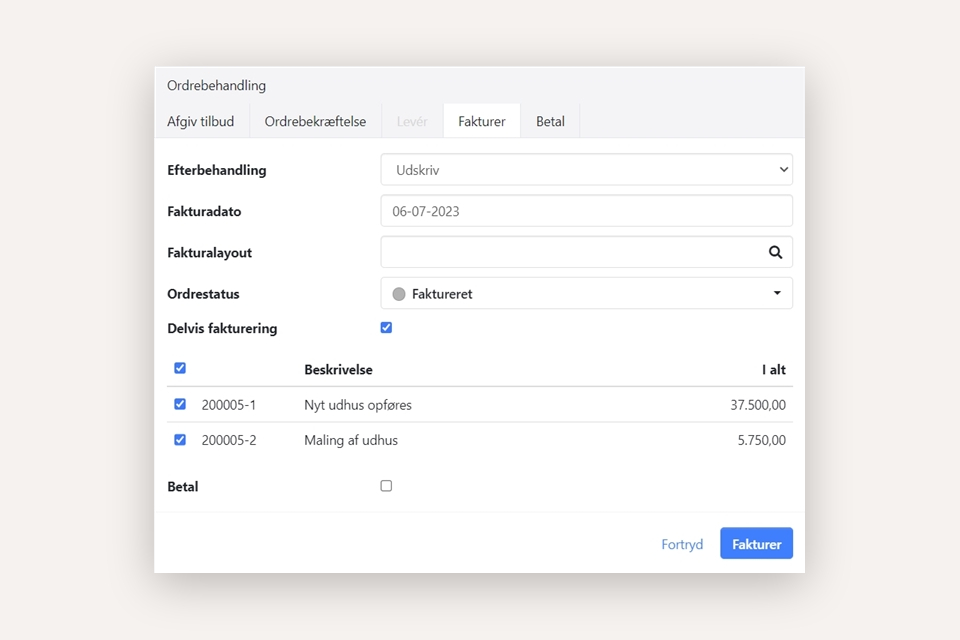
Acontofakturering via projekt
I stedet for at oprette acontofakturaen via en ordre, kan du i stedet vælge at oprette et projekt, koble projektet på ordren, og så oprette acontofakturaen via projektet.
Læs mere om denne form for acontofaktura her.
- Opdateret


